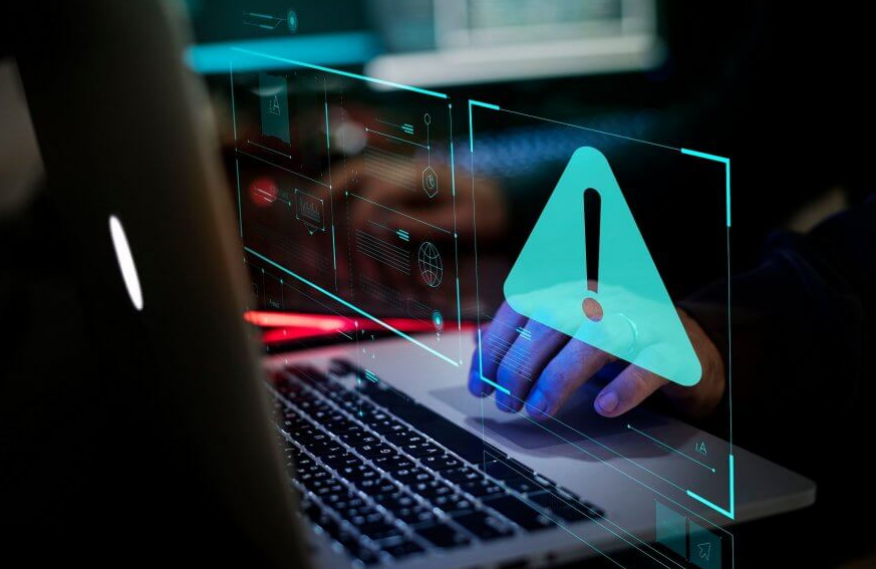Video Converter for Android - Review
A legjobb video konvertert keresi az androidhoz? Amikor arról beszélünk, hogy egy videót különféle formátumokká alakítunk át, egyesek vagy a kéziféket használják a számítógépünkön, vagy valamilyen online szolgáltatást. De mivel a mobil eszközök napról napra erőteljesebbé válnak, bármilyen videót egyetlen kattintással konvertálhat egyik formátumból a másikba. De ha a legjobb videokonverter-alkalmazásokat szeretné kiválasztani, akkor megkeressük azok csodálatos tulajdonságait, például kevesebb hirdetést vagy semmilyen hirdetést, intuitív kezelőfelületet, számos formátum támogatását stb. Kezdjük.
Videó átalakító listája Androidra
Videokódoló

Azonban a Google Play áruházban nincs hiány az Androidra fejlesztett videokonverterekből, némelyikük bosszantó hirdetésekkel van tele, vagy korlátozva vannak az átalakítható videók számára.
A Video Transcoder egy nyílt forráskódú alkalmazás vagy ingyenes alkalmazás. Ez azt jelenti, hogy nem jeleníthet meg idegesítő hirdetéseket, és nem kell aggódnia a magánéletét illetően. A kompatibilis formátum a következőket tartalmazza: Mp4, Avi, Gif, Flv, Matroska, Mp3, Ogg, Opus, WebM. Ezenkívül ezek a kompatibilis videokodekek: MPEG-1, H.264, MPEG-2, MPEG-4, VP8, VP9, Xvid.
Check out Videokódoló
Fűrészáru
A Timber nem audio vagy video átalakító, hanem egy videószerkesztő is - két videót csatlakoztathat vagy kivághat.
dd wrt vs paradicsom
Az alkalmazás az FFmpeg könyvtár fölé épül, amelyet a listán szereplő sok népszerű video-átalakító használ. Kompatibilis formátumok, mint - mkv, flv, mp4, avi, webm, flac, & mpeg videó és mp3, wav, m4a, aac és wma audióhoz. Ezenkívül videofájlokat is konvertál, ezen a listán szereplő sok más konverter mellett.
Nincs korlátozás a különféle fájlok kezelésére, rendszerezésére és csatlakozására. Az alkalmazás teljesen ingyenes, és irritáló hirdetéseket tartalmaz.
Check out Csengő
Inshot - Video to MP3 Converter

A lista első alkalmazása lehetővé teszi a videók hangzattá alakítását. Sok alkalmazás képes videókat konvertálni, de a mobilhely egy részét zenei videók foglalják el, amelyeket soha nem nézek meg. Könnyedén konvertálhatom az összes videót hanggá, hogy helyet tároljak a mobilon. Kimenetként választhat MP3 és AAC között, és beállíthatja a hang bitrátáját. A beépített szerkesztő lehetővé teszi a klipek kivágását az átalakítási képernyőn. Az alkalmazásnak van néhány csodálatos funkciója is, amelyek segítségével beállíthatja a csatornát, a frekvenciát, a Fade in / out és a hangerőt.
Ezenkívül az alkalmazás rendelkezik egy dedikált video- és hangvágóval, amely nagyon hasznos, miközben további biteket vág le a médiafájlokból. Ez a legjobb alkalmazás, amely jól teljesít, majd felhasználhatja a médiatár optimalizálására.
Ár: Az alkalmazás teljesen ingyenes a Play Áruházban, de fizetős fallal rendelkezik. Néhány fejlett funkció, például a különféle fájlkonverziók, 3 vagy több fájl egyesítése, be- és kikapcsolása, valamint a zenedarab zárolása, amely egyszeri 3,99 dolláros díjjal vásárolható meg.
Nézze meg az Inshotot Video-MP3 átalakító
VidSoftLab - Video Converter
A VidSoftLap egy másik Video Converter az android számára. Sima felhasználói felülettel rendelkezik, amely rengeteg csodálatos funkcióval van tele. Ezenkívül videókat alakít át különböző formátumokban, például FLV, MP4, MPEG-1,2, MKV, MOV, WMV, AVI, 3GP, VOB stb., Közvetlenül a mobileszközön. Ehelyett további alapvető eszközöket is kap, amelyek különböző dolgokat tehetnek, például lassított effektusok hozzáadása, kivágás, hangok kivonása a videókból (elengedhetetlen, ha szeretné kivonni a filmből a hangsávot), visszavonni a videó effektusokat, stb.
A legjobb dolog az alkalmazásban az, hogy az összes valós videót közvetlenül a főképernyőn jeleníti meg. Ha nem tudja ellenőrizni a videót, akkor válassza a Tallózás lehetőséget a keresett videó megtekintéséhez. A konverziós beállítások kiválasztása közben az alkalmazás különféle eszközspecifikus előre beállított lehetőségeket jelenít meg, például Android, Windows, Apple, BlackBerry, Sony, stb., Valamint bizonyos formátumokat, például 3GP, MP4, MKV stb.
Ha nem találja a keresett formátumot, csak válassza a közös lehetőséget, és az alkalmazás lehetővé teszi, hogy kiválassza a formátumot a másik képernyő legördülő menüjéből. Ha akarja, szükség szerint választhat és kiválaszthat más beállításokat is, például a felbontást, az FPS-t, a kodeket stb.
Árazás: Az alapalkalmazás támogatja az ingyenes hirdetéseket, és egyes formátumok és opciók a fizetőfal mögé vannak zárva. Ha fel akarja oldani az összes lehetőséget, és megszabadul az alkalmazásoktól, akkor körülbelül 2 dollárért meg akarja vásárolni a pro verziót.
Check out VidSoftlab
Media Converter

A Media Converter felhasználói felülete csaknem egy évtizedesnek tűnik. De ez nem számít, mivel az alkalmazás nagyon jó abban, amit csinál, és nagyon egyszerű vagy könnyen használható egy kezdő számára. A Media Converter az FFmpeg-et is használja a háttérben a videók módosításához. Az alkalmazás sok fájlformátumot kompatibilis, a leggyakrabban használt vagy legnépszerűbb formátumtól a homályosig. Néhány kompatibilis formátum tartalmaz, de ezek nem korlátozódnak a 3GP, MP4, MPG, WMA, FLV, MKV, MOV, VOB stb.
Mint korábban mondtam, az alkalmazás meglehetősen egyszerű vagy könnyen használható. Ha kiválaszt egy videót konvertálásra, akkor a két leghíresebb opciót jeleníti meg az Konvertálás MP3-ba és Konvertálás MP4-be. Ha videódat másik formátumra kívánja konvertálni, akkor csak annyit kell tennie, hogy kiválasztja a harmadik lehetőséget Szakértői mód. Ezen a képernyőn kiválaszthatja az egyéni fájlformátumot, kivághatja vagy kivághatja, módosíthatja a hangminőséget, levághatja a videót, módosíthatja a felbontást, módosíthatja a videó minőségét stb. Ha végzett a beállításokkal, érintse meg a Konvertálás gombot, és máris jó megy.
Ha kíváncsi egy könnyű vagy egyszerű videokonverterre, amely kompatibilis az összes videofájlmal, akkor próbálja ki a Media Converter programot, és ellenőrizze, hogy megfelel-e az Ön igényeinek.
Árazás: Az alkalmazás ingyenes, és támogatja a hirdetéseket. Más alkalmazások mellett azonban a hirdetések nem annyira tolakodóak.
hogyan lehet képet invertálni mac-on
Videó formátum gyár
A Video Format Factory jó, előremutató és minimális felhasználói felülettel rendelkezik, és kompatibilis az összes nagy audio vagy video fájlformátummal, például FLV, MP4, AVI, MP3, MKV, FLAC, WMA, OGG stb. A videók konvertálása mellett a osztani, vágni, tömöríteni, kivágni, kivonni a hangot, megfordítani a videót, létrehozni GIF-et és hozzáadni a hangot.
Ha videót szeretne konvertálni a Video Format Factory segítségével, kattintson a Hozzáadás ikonra, válassza ki a videó helyét. Ezután válassza a Konvertálás opciót, válassza ki a kimeneti formátumot és egyéb beállításokat, ha szükséges. Végül kattintson a Konvertálás most gombra, és az alkalmazás megkezdi az átalakítási folyamatot. Amikor a videó átalakításra került, a rendszer elmenti a belső memóriába, majd közvetlenül az alkalmazás főmenüjéből férhet hozzá. A Video Format Factory különlegessége az, hogy lehetővé teszi az összes audio vagy video fájl konvertálását.
Mivel hozzá kell férnie szinte az összes hatalmas fájlformátumhoz, az alkalmazás korlátozza Önt abban, hogy csak alacsony minőségű bitsebességeket használjon, és egyes előre beállított beállítások sem érhetők el. Ha szeretnél HD minőségű bitrátát használni, akkor meg akarod vásárolni a pro verziót.
Árazás: Az alapalkalmazás teljesen ingyenes, irritáló hirdetéseket tartalmaz, és néhány választási lehetőség a fizetőfal mögött van. Ha törölni szeretné a hirdetéseket, és hozzáférést szeretne kapni olyan pro opciókhoz, mint például a további presetek és a HD minőségű bitráta-beállítások, akkor 4,49 dollárért frissítenie kell a pro modellre.
elrejteni a játék tevékenységét
Check out Videógyár
VidCompact

A fenti alkalmazásokhoz hasonlóan a VidCompact is többet tesz, mint videókat konvertálni. Ezenkívül vághatja, vághatja, vághatja és tömörítheti a videókat, ha akarja. Az alkalmazás kompatibilis az összes főbb formátummal, például MKV, AVI, RMVB, FLV, 3GP, MPEG, WMV, MOV stb. Mivel gyakorlatilag minden szolgáltatás, eszköz és webhely támogatni tudja az MP4 formátumot. Nem olyan nagy a korlátozás, hacsak nem akarja a videót más formátumra konvertálni.
Nemcsak a felhasználói felület elég színes vagy minimális, hanem nagyon intuitív is. Csak kattintson a Konvertálás MP4-re. Ezután válassza ki a videót. Kattintson a Mentés a galériába gombra, és már indulhat is. Tehát, ha egyszerű alkalmazást keres a videók MP4-re konvertálásához, próbálja ki a VidCompact alkalmazást, és tekintse meg, hogyan működik az Ön számára.
Árazás: Az alapalkalmazás ingyenes, és csak MKV, 3GP, MOV, M4V, AVI, WMV és MPG fájlformátumokat tartalmaz. Továbbá az ingyenes verzió nem támogatja a videók konvertálását. Ha törölni kívánja ezeket a korlátozásokat, akkor körülbelül 2 dollárért meg akarja vásárolni a pro verziót.
Check out Vidcompact
aKingi - Video Converter
az aKingi - Video Converter for Android egy másik legjobb alkalmazás a video konvertálásához közvetlenül a mobil eszközön. Az alkalmazás videókat konvertál sokféle formátum között, például 3GP, AC3, AAC, AVI, MP2, FLAC, MP3, MP4, MPG, MKV, MOV stb. A konvertálás során különféle opciókat választhat, például a videót , kodek és audio bitráta, videó szélessége és magassága, frekvenciája, FPS, hangsávok, valamint a kimenet mérete. Természetesen, ha sima vitorlázást szeretne, akkor a Profil opció mellett található legördülő menüből kiválaszthatja a mellékelt előre beállított beállításokat.
Az alkalmazás azonban kompatibilis a kötegelt átalakítással is. Ha kötegelt konvertálást szeretne, válasszon más videókat a böngészőablakból, válassza ki a kimeneti formátumot, és kattintson a konvertálás ikonra. Egy dolog, ami tetszik ebben az alkalmazásban, az az, hogy biztosítja az FFmpeg CLI-t (parancssori felület).
Ha olyan alkalmazást keres, amely jobban ellenőrzi a videók konvertálását az FFmpeg CLI segítségével, miközben a legjobb használható felhasználói felületet tartalmazza, akkor az aKingi - Video Converter az Ön számára.
Árazás: Az alap alkalmazás ingyenes, és irritáló hirdetéseket tartalmaz. Sőt, egyes formátumok olyanok, mint az MKV, FLAC, 3GP stb., Amelyek az ingyenes felhasználók számára nem érhetők el. Ha törölni kívánja a korlátozásokat és megszabadul a hirdetésektől, akkor körülbelül 2 dollárért meg kell vásárolnia a pro verziót.
Check out aKingi
Következtetés:
Ez minden, ezek voltak a legjobb választásunk az Androidra készült video-átalakító alkalmazásokhoz. Mondja el nekünk gondolatait és javaslatait az alkalmazások használatával videók konvertálásához az Android rendszeren.
Olvassa el: